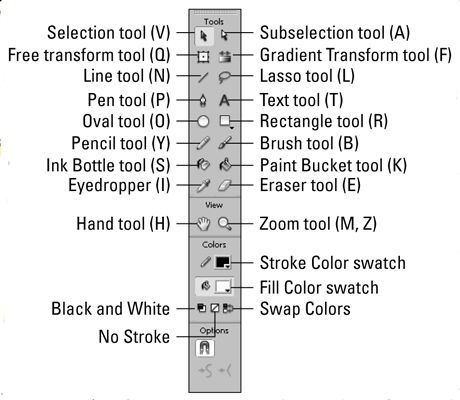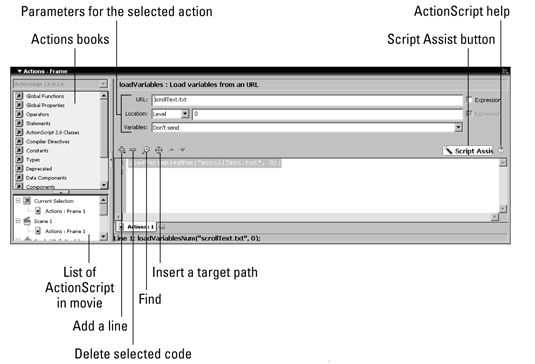Sites Web Building flash pour les nuls
Si vous construisez un site Web, vous devez utiliser Flash pour garder votre site visuellement intéressant pour les téléspectateurs. Si vous voulez rendre le texte envoler la page ou montrer une vidéo, Flash est le chemin à parcourir. La liste suivante donne des conseils pour l'utiliser comme vous créez du contenu pour votre site Web d'éclair:
Utilisez des symboles pour chaque objet graphique que vous créez.
Testez votre œuvre tôt et souvent en utilisant la commande Tester l'animation.
Ne pas regrouper tous vos contenus en un seul film. Au lieu de cela, briser un grand site en plusieurs petits films qui charge dans une interface.
Ne pas utiliser un taux différent lors du chargement de contenu externe dans votre interface Flash.
Utilisez des instances de symboles lorsque cela est possible au lieu de créer de nouveaux contenus.
Créer une couche séparée pour toute ActionScript qui est ajouté à des images clés dans la timeline.
Images clés d'étiquettes avec des noms significatifs.
Utilisez liaison symbole pour référencer éléments de bibliothèque avec ActionScript.
Utilisez les commentaires avec des lignes complexes d'ActionScript.
Couches de l'étiquette.
La barre d'outils de Flash et ses raccourcis clavier
Utilisation de Flash non seulement enjolive votre site Web, il possède des outils pratiques pour vous aider à le faire - et un raccourci pour chaque outil. La barre d'outils de Flash, montré dans la figure suivante montre les touches de raccourci entre parenthèses à côté de chaque outil. Notez que chaque outil a une touche de raccourci.
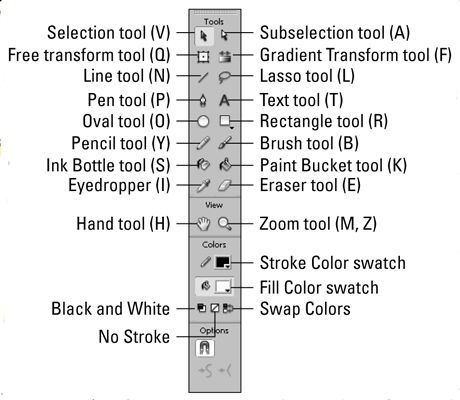
Le panneau Actions de Flash
Le panneau Actions de Flash vous permet d'ajouter du piquant à votre site Web avec des animations, de l'interactivité, et plus encore. Utilisez le panneau Actions de Flash, illustré ci-dessous, pour ajouter des lignes, composer ActionScript, additionner et soustraire code.
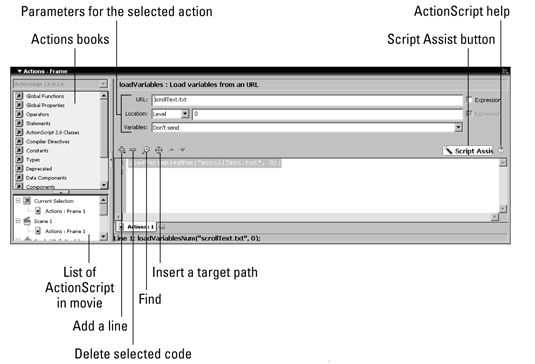
Outil Flash Modifier Raccourcis
Les outils Flash que vous utilisez pour créer des sites Web dynamiques ont modifié les paramètres qui vous permettent d'en faire encore plus. Jetez un oeil sur les tableaux suivants pour voir comment vous pouvez modifier les outils Flash et utiliser des raccourcis pour atteindre les effets - si vous utilisez Windows ou un Mac:
| Outil | Modificateur d'action | Raccourci Windows | Raccourci Mac |
|---|
| Outils Ovale et Rectangle | Contraindre forme à un cercle ou un carré | Maj-glisser | Maj-glisser |
| Outils Ovale et Rectangle | Dessiner du centre | Maintenez la touche Alt | Option-glisser |
| Outils Ovale et Rectangle | Contraindre forme à un cercle ou un carré et en tirer thecenter | Alt-Shift-glissez | Option-Maj-glisser |
| Outil Ligne | Contraindre lignes incréments de 45 degrés | Maj-glisser | Maj-glisser |
| Outil Ligne | Dessiner du centre | Maintenez la touche Alt | Option-glisser |
| Outil Ligne | Contraindre lignes incréments de 45 degrés et tirée de thecenter | Alt-Shift-glissez | Option-Maj-glisser |
| Outils Pinceau et Crayon | Tracer des traits à la verticale ou à l'horizontale | Maj-glisser | Maj-glisser |
| Plume | Ajouter des points | Cliquez sur pour ajouter un clic droit et Point-glisser pour ajouter un Point d'appui | Cliquez sur pour ajouter un clic droit et Point-glisser pour ajouter un Point d'appui |
| Outil de sélection | Utilisez l'outil de sélection pour déplacer et faire pivoter les formes whileconstraining direction | Maj-glisser | Maj-glisser |
| Outil de sélection | Déplacer un élément sélectionné d'un pixel | Sélectionnez l'objet (s) et cliquez sur une flèche | Sélectionnez l'objet (s) et cliquez sur une flèche |
| Outil de sélection | Déplacement d'une sélection de huit pixels | Sélectionnez l'objet (s) et appuyez sur une touche fléchée tout holdingdown la touche Maj | Sélectionnez l'objet (s) et appuyez sur une touche fléchée tout holdingdown la touche Maj |
| Outil de sélection | Utilisez l'outil de sélection pour créer une copie d'un objet | Sélectionnez l'objet, puis maintenez la touche Ctrl | Sélectionnez l'objet, puis Option-glisser |
| Outil Sous- | Convertir un point d'angle à un point de la courbe | Maintenez la touche Alt | Option-glisser |
| Outil Zoom | Basculer entre Zoom In et Zoom arrière modes | Sélectionnez l'outil, puis appuyez sur Alt pour agrandir sortie libérer la touche Alt pour changer de mode | Sélectionnez l'outil, puis appuyer sur Option pour agrandir sortie puis relâchez la touche pour changer de mode theOption |
A propos Auteur
 Comment créer de bouton Flash CS5 de symboles
Comment créer de bouton Flash CS5 de symboles Pour faire votre Creative Suite d'Adobe Flash 5 films mieux, vous pouvez utiliser les boutons de Flash CS5 pour donner aux utilisateurs un contrôle sur l'action avec le contrôle calendrier et la navigation.Dans Flash, boutons sont des types de…
 Comment créer des symboles graphiques dans Flash CS5
Comment créer des symboles graphiques dans Flash CS5 Vous pouvez convertir n'importe quel objet sur la scène en un symbole graphique dans Adobe Flash Creative Suite 5, vous permettant de profiter de fonctions supplémentaires qui sont uniques à des symboles.Vous pouvez également créer des vides…
 Comment créer de cinématique inverse poses et animations dans Adobe Flash CS6
Comment créer de cinématique inverse poses et animations dans Adobe Flash CS6 Une caractéristique importante de Adobe Flash CS6 pour les concepteurs et les animateurs est cinématique inverse (IK), un principe invoqués en 3D et animation par ordinateur et la modélisation. Cinématique inverse détermine comment les objets…
 Comment créer votre première animation en flash
Comment créer votre première animation en flash Pour créer votre première animation Flash, vous devez d'abord savoir comment ajouter un symbole à la bibliothèque. Dans cet exemple, vous allez faire un ovale aller du point A au point B. Il est pas le plus cool des animations, mais il est un…
 Comment lier un film flash CS5 pour une page Web
Comment lier un film flash CS5 pour une page Web Vous pouvez facilement créer un lien vers un site web ou une page web dans les films Flash en utilisant un bouton ou un morceau de texte et un peu de code aide du panneau Fragments de code. Pour votre visionneuse de photos, vous liez le texte que…
 Comment agrandir Photoshop CS6
Comment agrandir Photoshop CS6 Les raccourcis clavier sont le moyen le plus rapide pour l'agrandir. Lorsque vous appuyez sur un raccourci clavier, Photoshop CS6 zoome ou par l'un de ses incréments prédéfinis (comme 200%, 100%, 66,67%, 50%, 33%, 25%, et ainsi de suite). Le…
 Introduction à ActionScript Flash CS5
Introduction à ActionScript Flash CS5 ActionScript est un langage de script puissant dans Adobe Flash Creative Suite que vous pouvez intégrer dans vos animations Flash CS5 pour contrôler la lecture, la navigation et les supports importés, tels que des images, de la vidéo et de…
 La cinématique inverse (IK) pose et de l'animation dans Flash CS5
La cinématique inverse (IK) pose et de l'animation dans Flash CS5 Une caractéristique importante de Adobe Flash Creative Suite 5 pour les concepteurs et les animateurs est le support de Flash CS5 pour la cinématique inverse (IK), un principe invoqué en 3D et animation par ordinateur et la modélisation.…
 Splice et modifier des formes et des lignes dans Flash CS5
Splice et modifier des formes et des lignes dans Flash CS5 Vous pouvez facilement disséquer et éditer des formes fusionnables (et non des objets de dessin) dans Adobe Flash Creative Suite 5 en sélectionnant seulement certaines parties avec la Sélection ou Lasso. Essayez de dessiner un rectangle de…
 Le panneau d'outils CS5 d'Adobe Flash
Le panneau d'outils CS5 d'Adobe Flash Adobe Creative Suite 5 (CS5 Adobe) Flash a un ensemble complet d'outils pour à peu près toutes les tâches de dessin, vous avez besoin d'envelopper vos mains autour. Le panneau Outils a été repensé pour rendre votre espace de travail plus…
 Flash raccourcis clavier professionnel
Flash raccourcis clavier professionnel Bien que vous pouvez accomplir toutes les tâches dans Flash Professional en utilisant la souris et la barre de menu de l'application, en utilisant des raccourcis clavier peut vous aider à travailler plus vite. Voici quelques-uns des raccourcis…
 Conseils de Flash pour créer contenu de site Web
Conseils de Flash pour créer contenu de site Web Si vous construisez un site Web, vous devez utiliser Flash pour garder votre site visuellement intéressant pour les téléspectateurs. Si vous voulez rendre le texte envoler la page ou montrer une vidéo, Flash est le chemin à parcourir. La liste…
 Raccourcis de modification de l'outil Flash
Raccourcis de modification de l'outil Flash Les outils Flash que vous utilisez pour créer des sites Web dynamiques ont modifié les paramètres qui vous permettent d'en faire encore plus. Jetez un oeil sur les tableaux suivants pour voir comment vous pouvez modifier les outils Flash et…
 Raccourcis clavier pour la sélection dans photoshop 6
Raccourcis clavier pour la sélection dans photoshop 6 Afin de jouer avec des images dans Photoshop 6, il est agréable d'être en mesure de choisir, ou sélectionnez, une image ou une partie d'une image de sorte que vous pouvez dessiner sur elle, ajouter de la couleur à elle, ou même le supprimer.…